Це рішення пропонує захист бізнес-класу за споживчою ціною
- Acronis Cyber Protect Home Office (раніше Acronis True Image) може допомогти вам запобігти будь-якому вторгненню чи атаці за допомогою вбудованого антивірусу.
- Рішення також пропонує всі інструменти для резервного копіювання всієї системи в хмарі або на зовнішньому диску.
- У цій статті ви дізнаєтеся, як використовувати його функції, щоб захистити свій ПК від програм-вимагачів і втрати файлів.
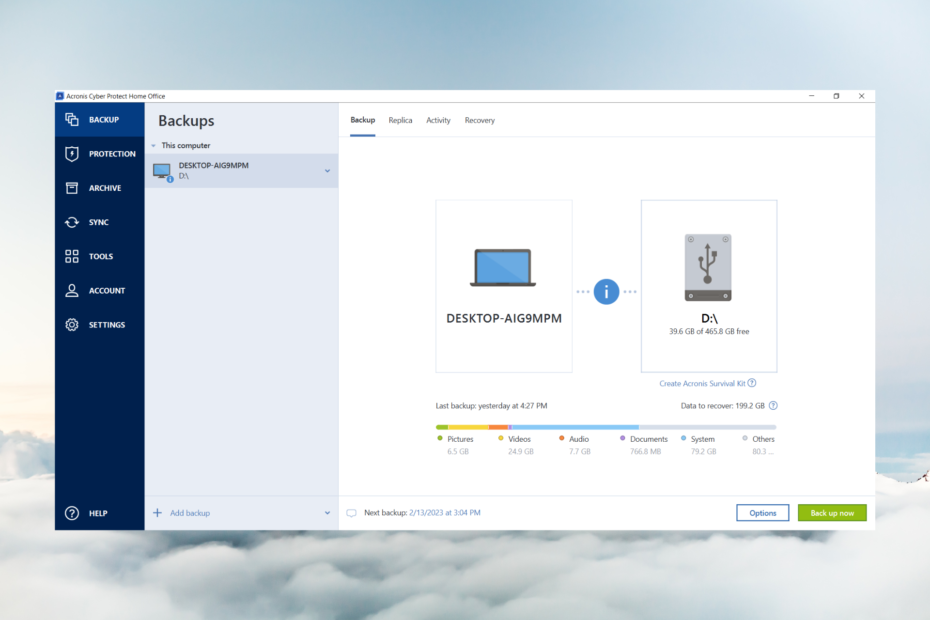
Наше цифрове життя з кожним днем стає складнішим, і ми маємо дані, розкидані по всіх наших пристроях. Однак збереження наших даних у хмарі насправді не те саме, що створення професійної резервної копії.
Ось де спеціальний інструмент безпеки та резервного копіювання Acronis Cyber Protect Home Office (раніше Acronis True Image) може допомогти вам запобігти програмному забезпеченню-вимагачу та втраті файлів.
Як Acronis Cyber Protect Home Office допомагає захистити дані?
По-перше, ми повинні знати різницю між зберіганням наших даних у хмарному сервісі та створенням резервної копії.
Не зрозумійте нас неправильно: копіювати файли в обліковий запис хмарного сховища можна, але якщо вся система вийде з ладу, вам доведеться відновити її, перш ніж копіювати файли назад.
Acronis Cyber Protect Home Office дозволяє не тільки створювати резервні копії файлів, але й створювати резервні копії всієї системи або навіть клонувати всі диски на вашому комп’ютері.
Крім того, рішення поставляється з повним захистом від вірусів, зловмисного програмного забезпечення та програм-вимагачів, а також шифрує всі дані з ваших резервних копій.
У цій статті ми пояснимо, як запобігти втраті програм-вимагачів і файлів за допомогою Acronis Cyber Protect Home Office.
Як використовувати Acronis Cyber Protect Home Office?
1. Створіть резервну копію та відновіть весь ПК
- Натисніть меню «Резервне копіювання» ліворуч і виберіть місце призначення для резервної копії. За замовчуванням вихідна частина буде вибрана для всієї системи.
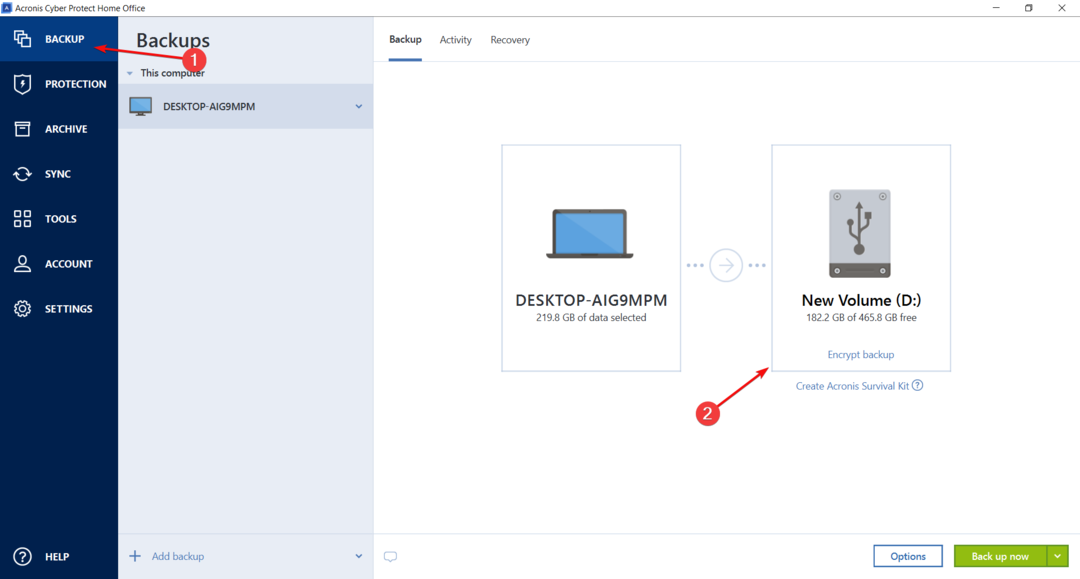
- Ви зможете вибрати між 4 варіантами: Acronis Cloud (у вас є 5 ГБ безкоштовного сховища), зовнішній диск, NAS у вашій мережі (може бути інший комп’ютер, підключений до тієї ж мережі), або для пошуку розташування в тій самій мережі. ПК.
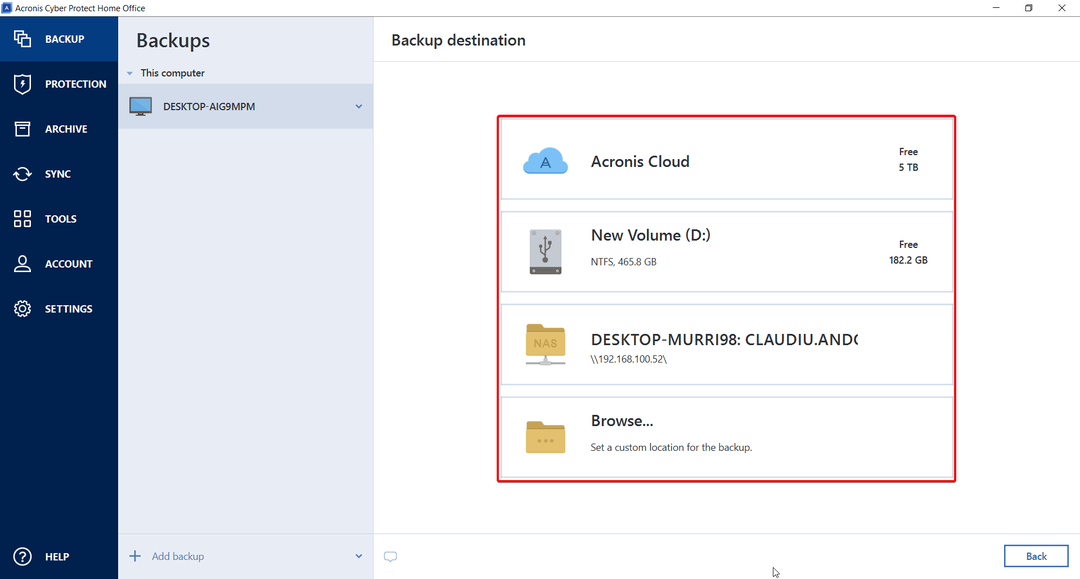
- Що б ви не вибрали, переконайтеся, що ви відповідаєте обсягу пам’яті, необхідному для резервного копіювання системи.
- Після виконання резервного копіювання ви отримаєте повідомлення про успішне виконання.
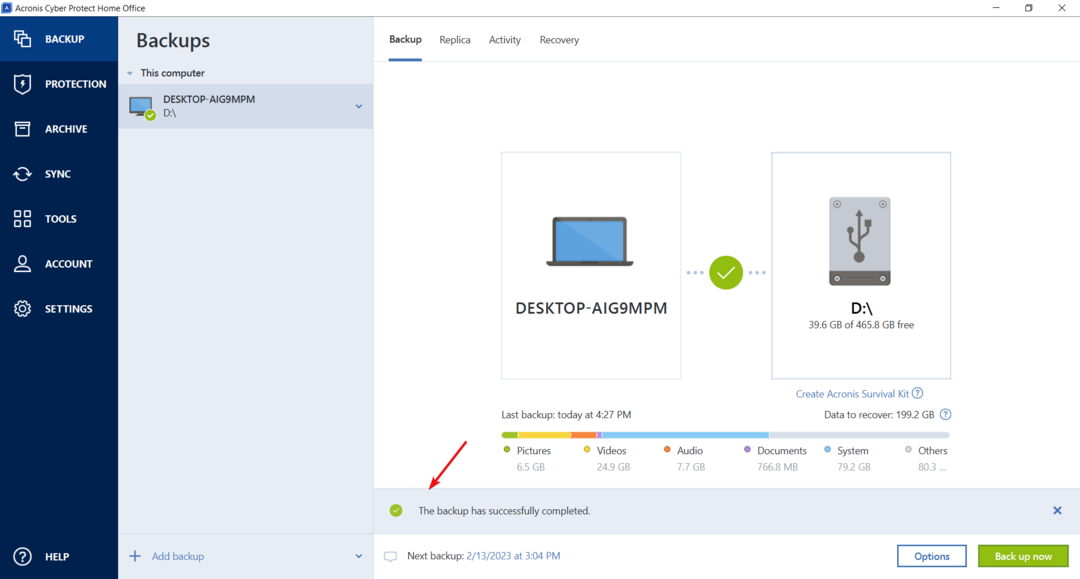
- Тепер, якщо щось трапиться з вашою системою, натисніть Відновлення від Резервне копіювання меню та натисніть Відновлюйте зараз кнопку.
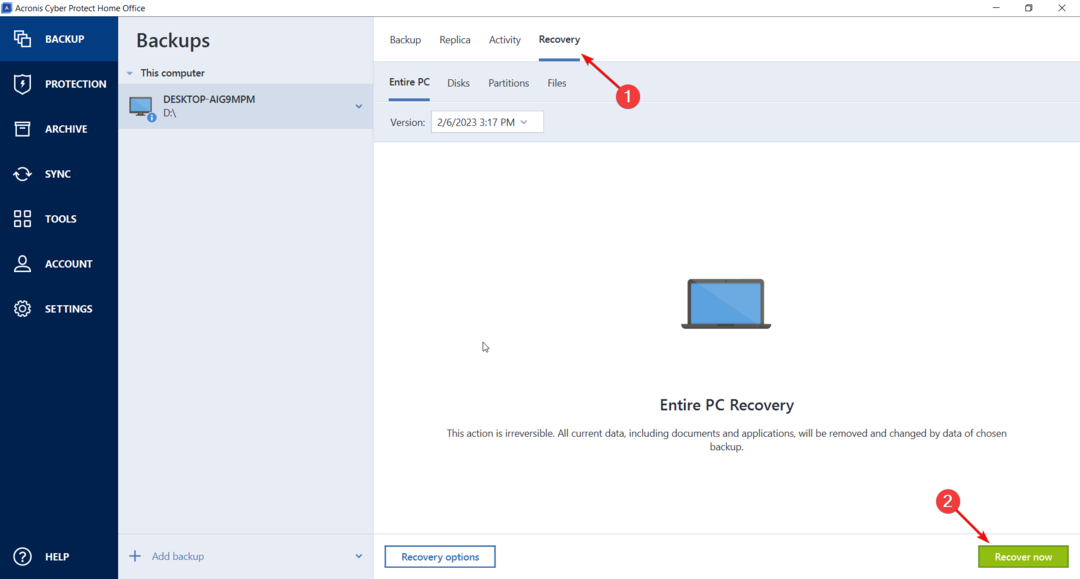
- Вам буде запропоновано перезавантажити ПК, і Acronis Cyber Protect Home Office розпочне процес після перезавантаження.
- Ви можете змінити параметри відновлення, якщо ви хочете відновити диск, розділ або просто файли.
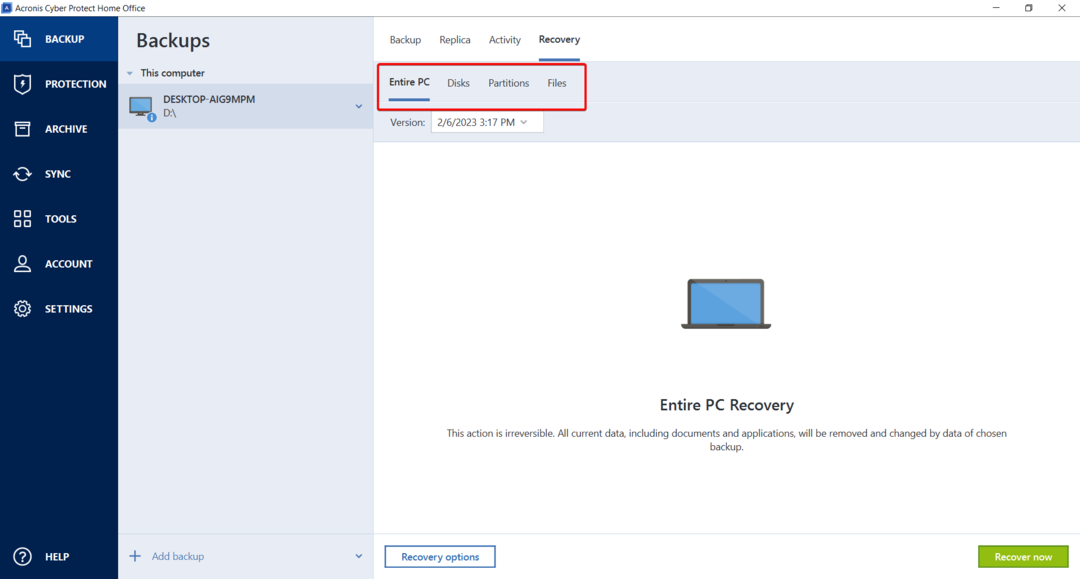
Звичайно, ми вирішили створити резервну копію всієї системи, але ви можете натиснути кнопку джерела та вибрати лише диск або один або кілька файлів чи папок.
- Виберіть Інструменти меню зліва, а потім натисніть на Rescue Media Builder зі списку інструментів.
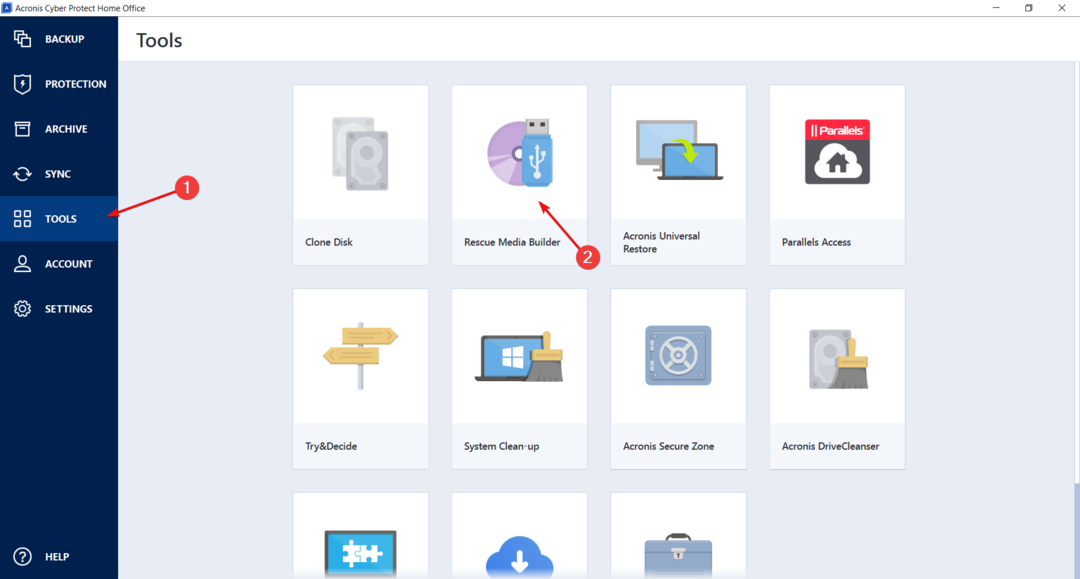
- Виберіть просто варіант.
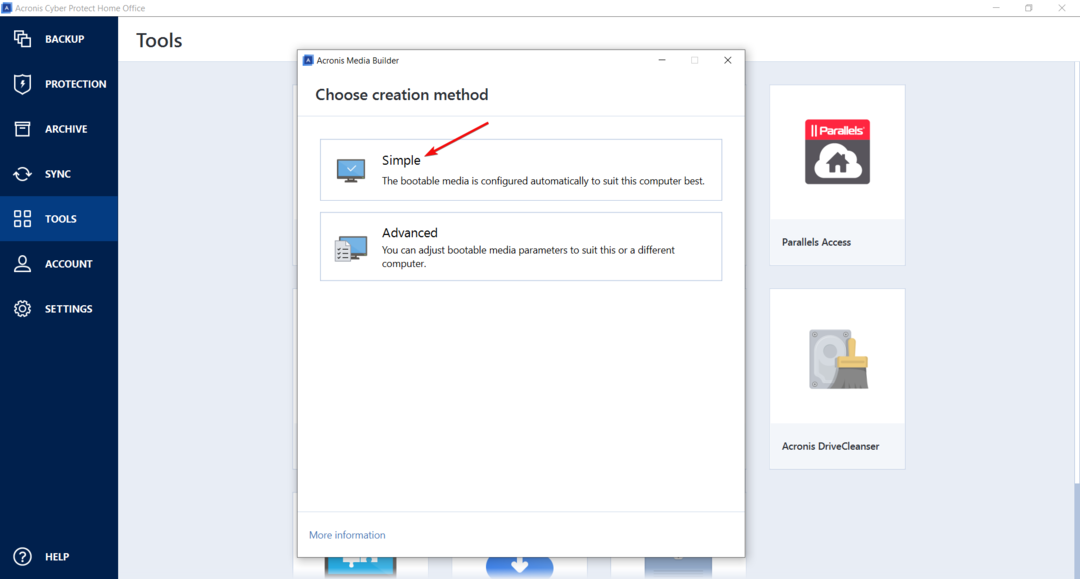
- Тепер у вас є 3 варіанти: зберегти носій для відновлення як образи ISO або WIM і записати або інсталювати їх на зовнішній носій або, простіше рішення, підключіть флеш-накопичувач USB і виберіть його як третій варіант.
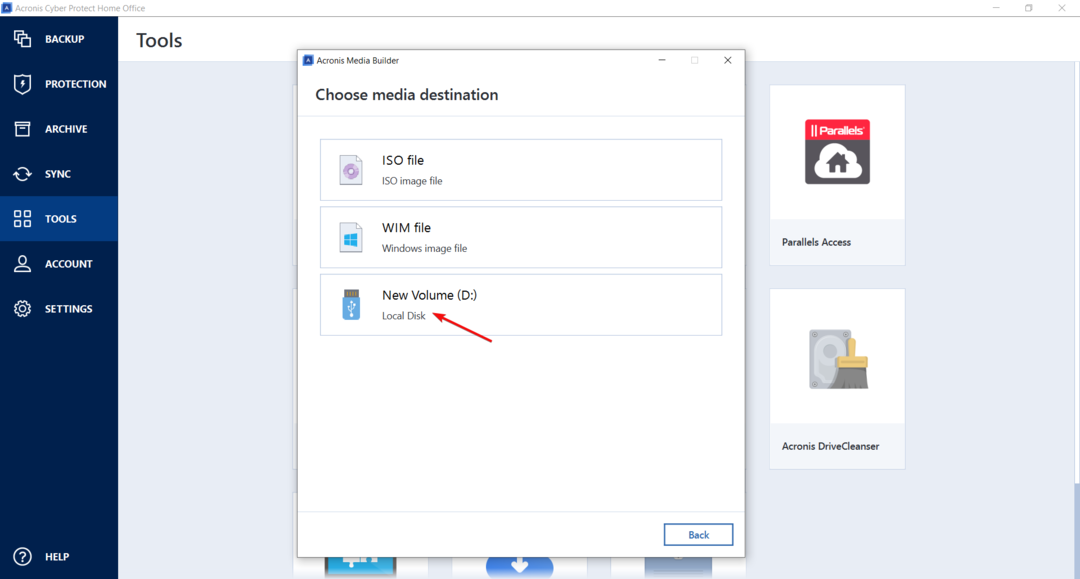
- Тепер ви можете натиснути кнопку Продовжуйте але у вас також є можливість відформатувати та остаточно видалити всі дані з диска.
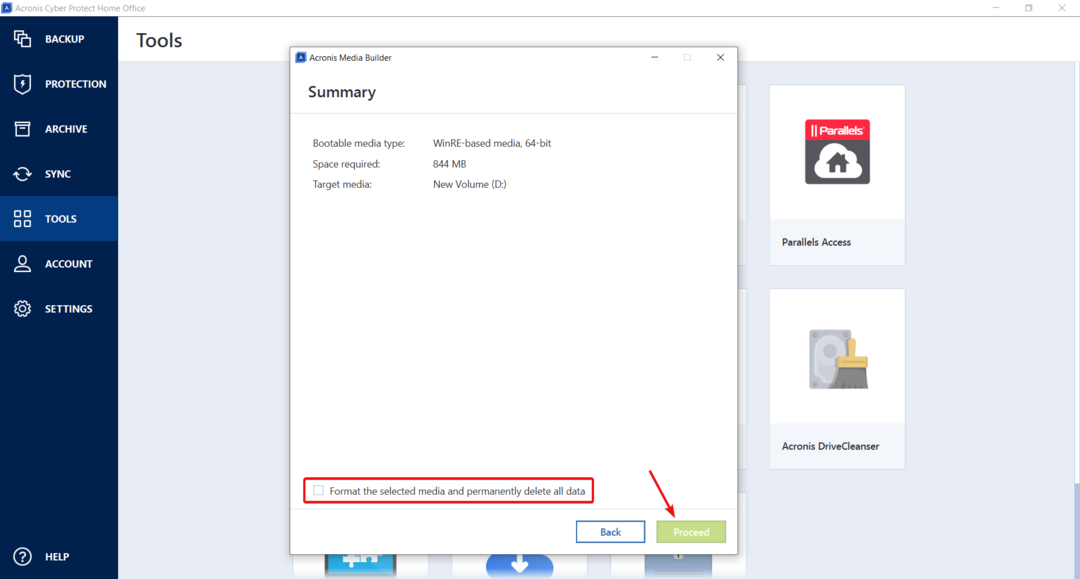
Це воно! Тепер, якщо щось трапиться з вашою системою, у вас є екстрений носій для завантаження.
- LastPass проти RoboForm: ось що показали наші тести
- Антивірус Windows XP: 8 найкращих варіантів, які все ще підтримують цю ОС
- Найкращий антивірус із відкритим кодом у 2023 році [із 25 протестованих]
- Найкращий антивірус для Windows 10 у 2023 році [із 25 протестованих]
- Програмне забезпечення Microsoft Backup: 6 найкращих для використання у 2023 році
3. Захистіть свій ПК від вірусів і програм-вимагачів
- Натисніть на захист меню зліва та натисніть Запустіть повне сканування кнопку.
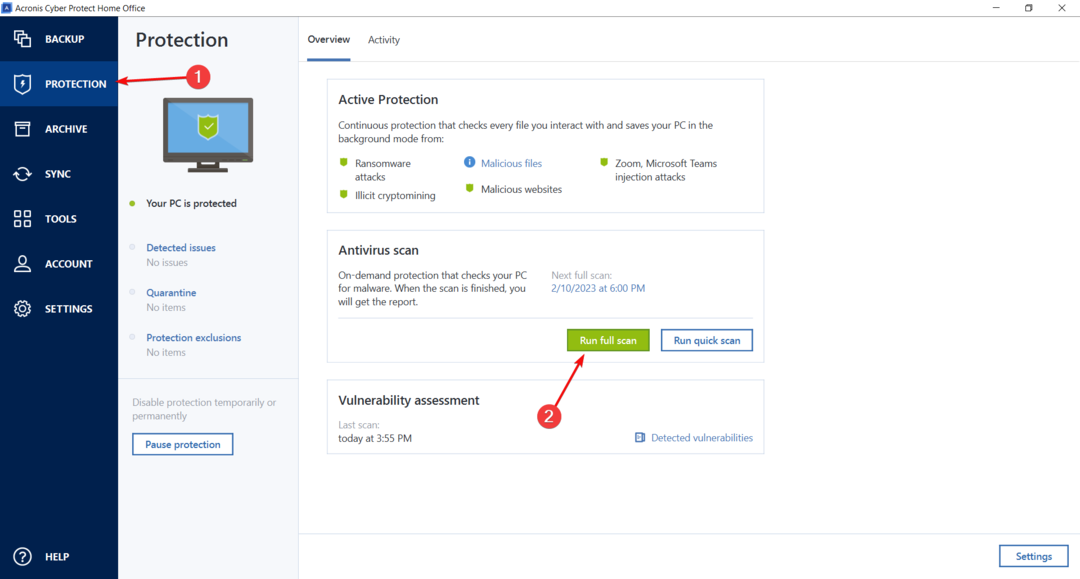
- Після завершення сканування натисніть Налаштування встановити елементи захисту.
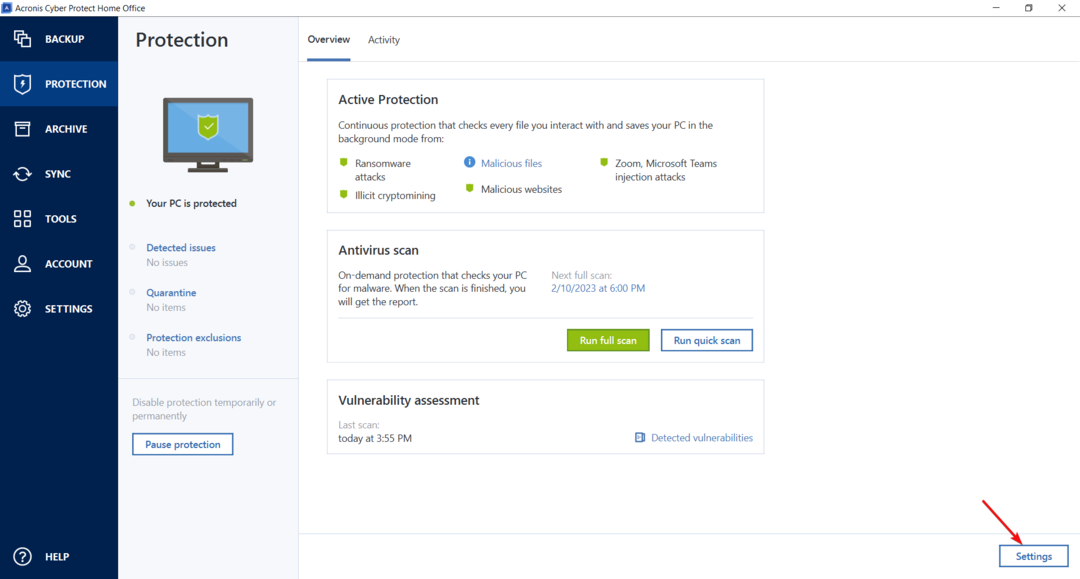
- Переконайтеся в цьому Захист від програм-вимагачів і Захист в реальному часі увімкнено.
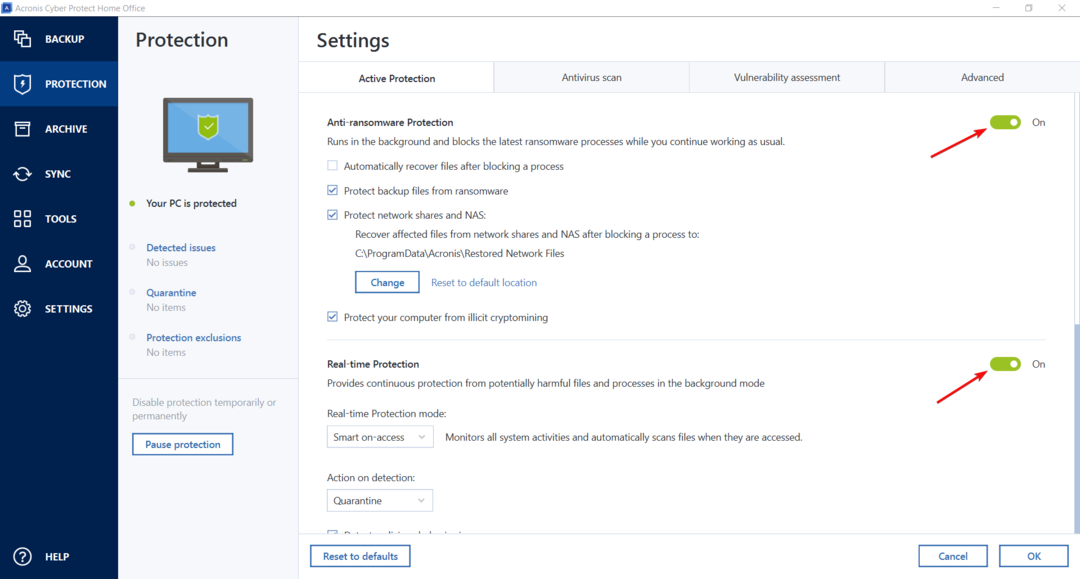
- Прокрутіть вниз і активуйте Веб-фільтрація функція також. Це захистить вас від шкідливих веб-сайтів. У разі будь-яких неправильних виявлень ви можете натиснути кнопку Керуйте винятками і додайте надійний веб-сайт.

- Тепер натисніть вкладку Антивірусне сканування та встановіть інтервал розкладу та тип сканування для вашої системи. За замовчуванням налаштовано щотижневе повне сканування, але ви можете легко змінити це в цьому меню.
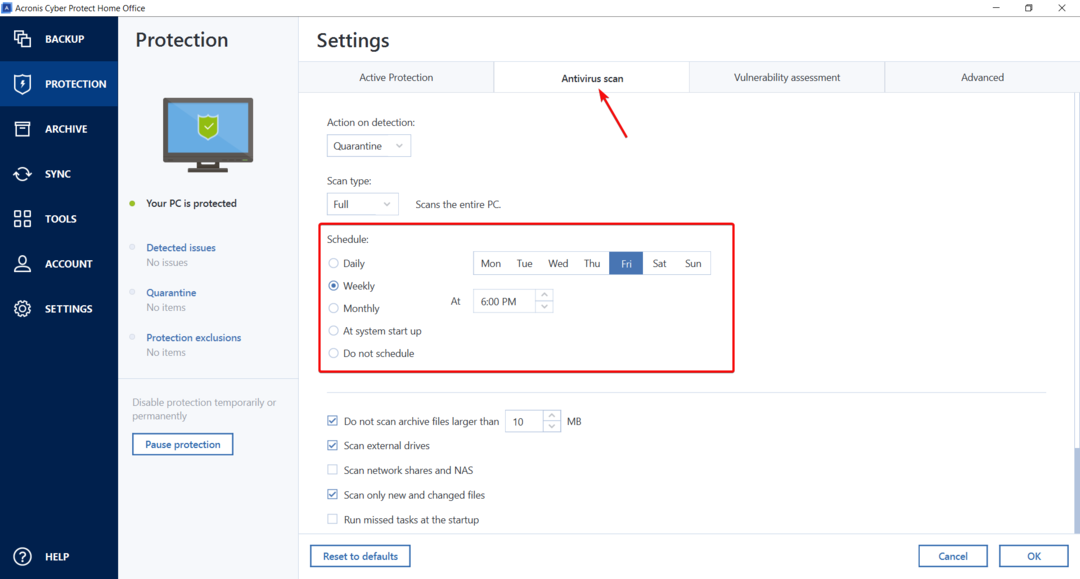
Інші важливі функції Acronis Cyber Protect Home Office
Ми показали вам, як створити повну резервну копію вашої системи та захистити свій ПК від вірусів і програм-вимагачів.
Однак Acronis Cyber Protect Home Office має набагато більше важливих функцій, які ми коротко висвітлимо:
- Синхронізувати – За допомогою цієї функції ви можете синхронізувати папки між двома ПК, на яких встановлено програмне забезпечення, або між вашим ПК і Acronis Cloud.
- Архів – Якщо ваш ПК заповнений старими та великими файлами, скористайтеся цим інструментом, щоб вибрати та стиснути їх, щоб займати менше місця на диску.
- Клонувати диск – Очевидно, цей інструмент корисний для створення дзеркального відображення ваших дисків на іншому внутрішньому або зовнішньому диску.
- Parallels Access – Це надзвичайно корисний інструмент, який дозволяє дистанційно керувати іншим ПК.
- Очищення системи – Цей інструмент сканує вашу систему, а потім очищає та видаляє сміття з вашої системи або системних компонентів.
- Зона безпеки Acronis – За допомогою цієї програми ви можете створити спеціально захищений розділ для зберігання будь-яких резервних копій.
- DriveCleanser – Ця функція допомагає повністю видалити всі дані та розділи з диска.
Для отримання додаткової інформації про це рішення ми маємо a повний огляд Acronis Cyber Protect Home Office.
Ми також рекомендуємо переглянути нашу добірку найкращі рішення для автоматичного резервного копіювання для вашого ПК.
Програмне забезпечення має безкоштовну пробну версію для 30-денного обмеженого тестування, але ми рекомендуємо повний продукт у будь-який час.
⇒ Отримайте Acronis Cyber Protect Home Office
Ви вже пробували це програмне забезпечення? Розкажіть нам про свій досвід у розділі коментарів нижче.
![5+ найкращих багатоядерних антивірусних сканерів [Windows 10 і Mac]](/f/197bfd270e58b1f0ca324a3cc8ef2412.webp?width=300&height=460)

